Cómo saber qué CPU tiene tu PC y entender sus características
Saber cuál es la CPU que tienes en tu PC es fundamental para que puedas evaluar su rendimiento y capacidad. Ya sea que necesites instalar un nuevo programa o videojuego, siempre tendrás que verificar esta característica.

Getty Images
Uno de los componentes más relevantes del sistema de tu PC es la Unidad Central de Procesamiento, más conocido como CPU, el cual actúa como el cerebro del equipo.
A medida que los softwares y videojuegos evolucionan, las exigencias son cada vez más elevadas. De esta manera, siempre vas a necesitar saber si tu procesador cumple con esos requisitos para que no haya problema en la ejecución.
Este conocimiento no solo te ayudará a prevenir problemas de rendimiento, sino que también te permitirá realizar actualizaciones informadas en el futuro.
Independientemente de tus necesidades, familiarizarte con las especificaciones de la CPU de tu ordenador es algo que siempre debes tener presente. Para ello, hay diversos métodos que puedes llevar a cabo y aquí aprenderás cada uno de ellos.
- Entra a las propiedades de Windows para saber cuál es tu CPU
- Cómo ver el CPU con las herramientas integradas de Windows
- Usa CPUID para identificar tu CPU
- Cómo ver el CPU en Mac
- Busca las especificaciones de tu PC en Internet
Cómo ver las propiedades de Windows para saber cuál es tu CPU
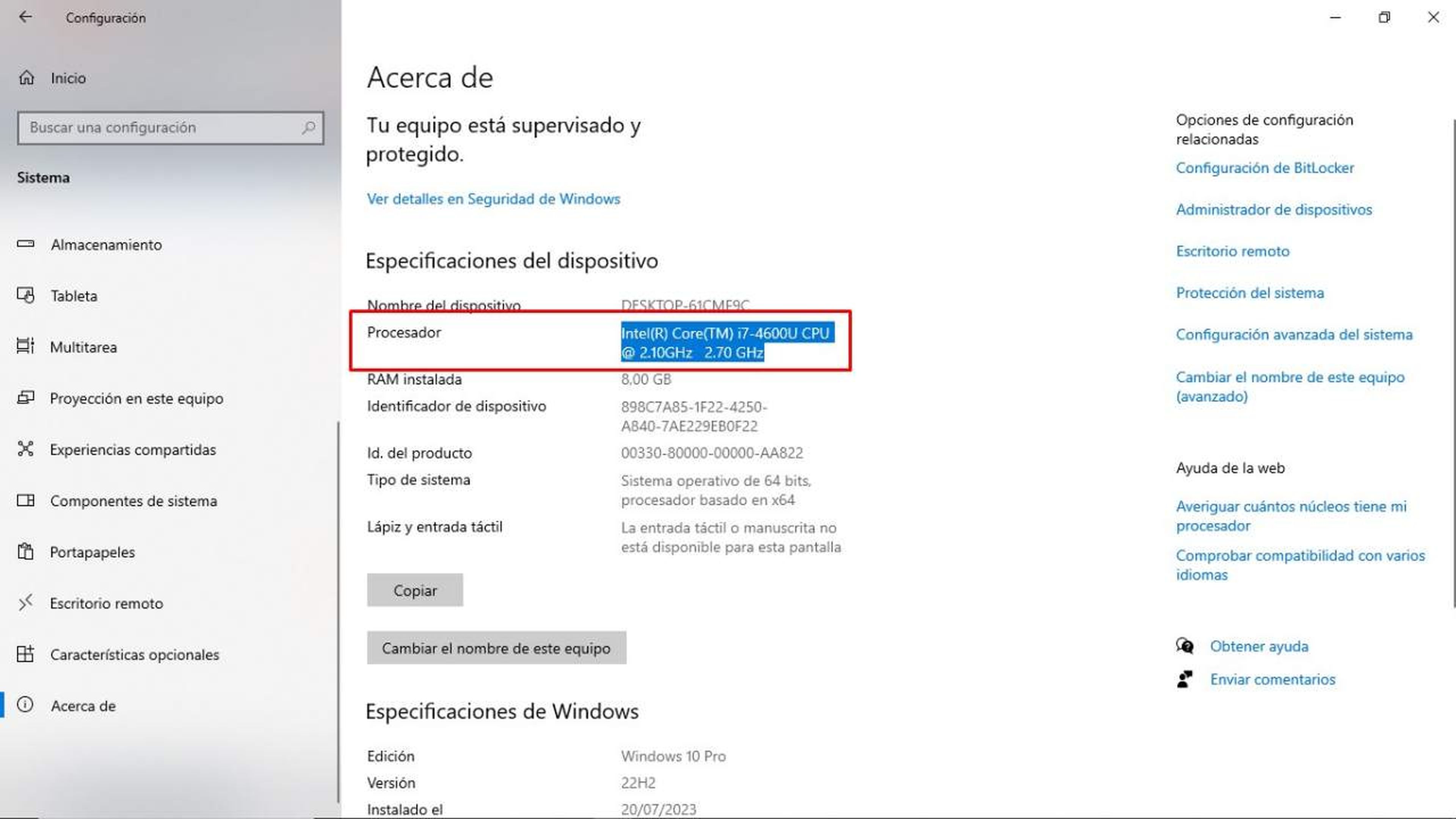
ComputerHoy
Desde Windows tienes la opción de Propiedades de Equipo que te permiten acceder a toda la información con respecto a los componentes de tu PC, incluyendo el CPU.
Es bastante sencillo y hay dos maneras de hacerlo. La primera forma es pulsando el botón de Windows y seleccionando el apartado de Configuración. Posteriormente, selecciona Sistema>Acerca de. Aquí ya debería aparecerte el tipo de CPU que tienes en la sección de Procesador.
La otra manera más práctica de llegar a esta información es usando la barra de Inicio y escribir “Equipo”. A la primera opción hazle clic derecho y selecciona Propiedades.
Cómo ver el CPU con las herramientas integradas de Windows
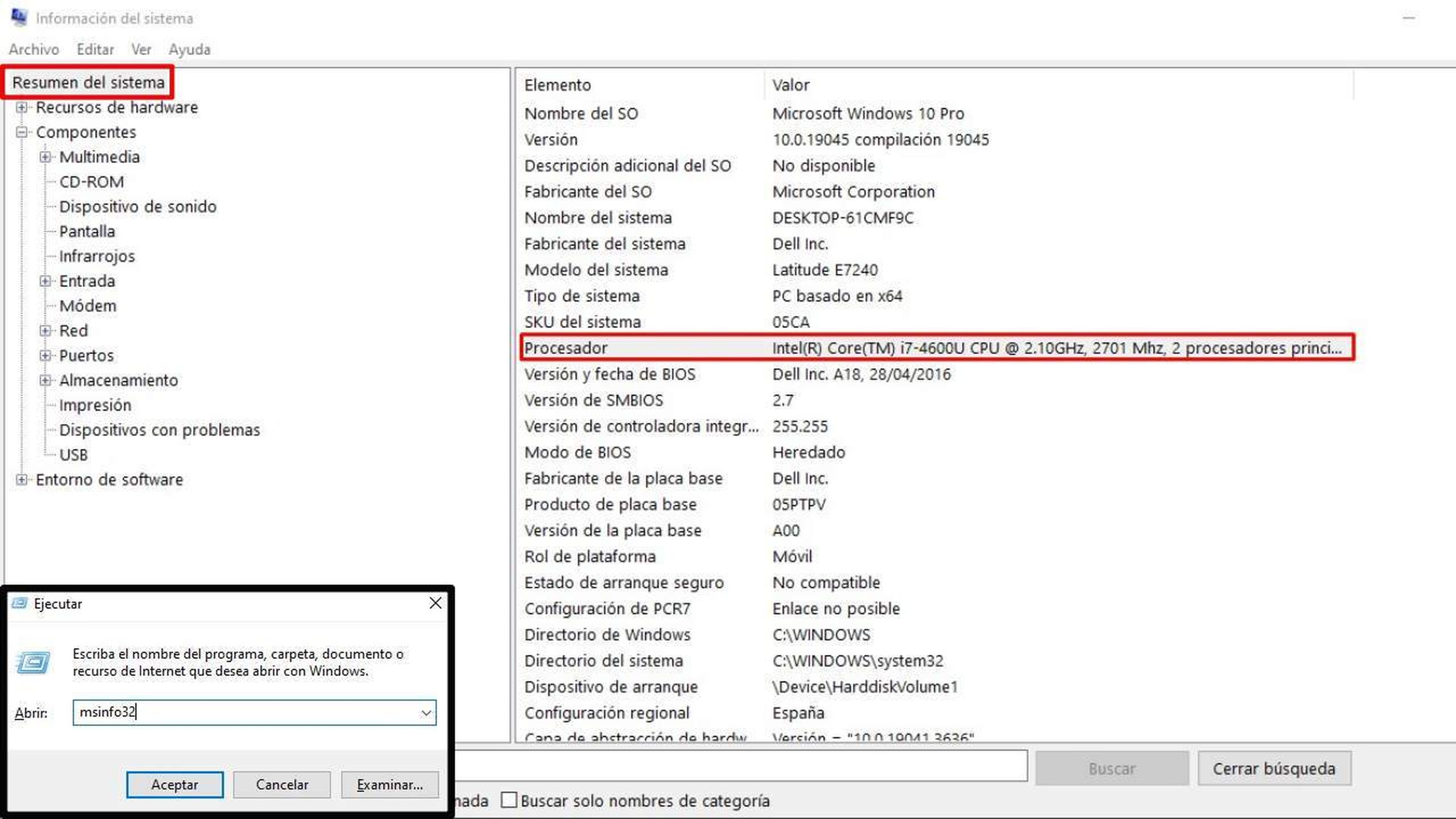
ComputerHoy
También hay otro método muy efectivo que puedes realizar en Windows y es accediendo a la Información del Sistema por medio de un comando.
En este caso, tienes que pulsar al mismo tiempo Windows+R. Aquí debes escribir el código msinfo32 y después darle al botón de Aceptar.
Después de que se abra la nueva ventana, debes presionar en Resumen del Sistema y buscar el apartado de Procesador en la lista que se ubica al lado derecho.
Cómo usar CPUID para identificar tu CPU
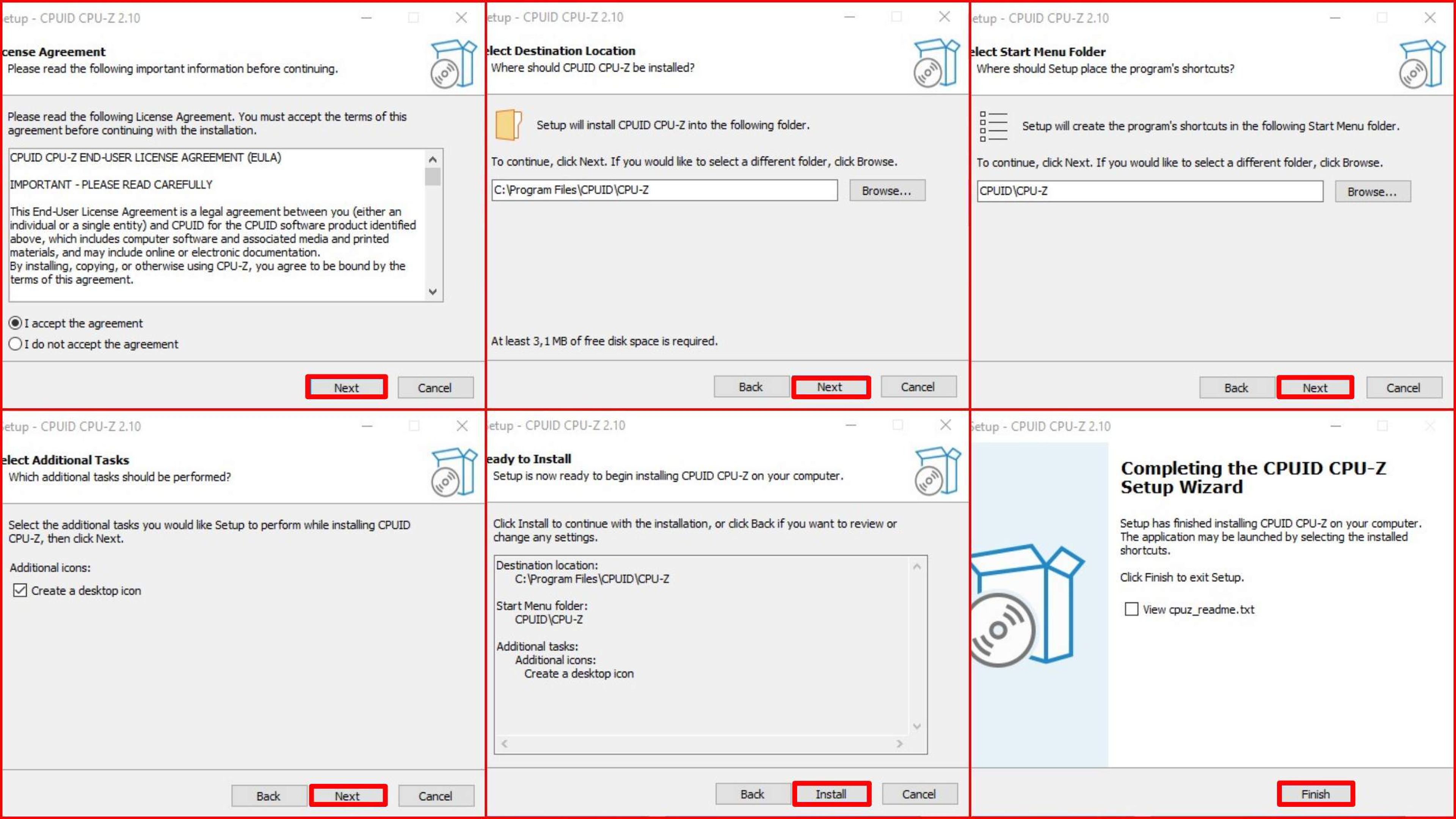
ComputerHoy
Si por alguna razón ninguno de los métodos anteriores te ha servido o quieres conocer otra forma de hacerlo, tienes a CPUID, un programa que se encarga de analizar las características de tu PC con Windows.
Para instalar esta aplicación tienes que ir a la página oficial de CPUID y pulsar en el botón de SETUP. Después haz clic en Download Now para confirmar la descarga.
Ahora, ejecuta el instalador “cpu-z.exe” que has bajado y sigue los pasos I Accept the Agreement>Next>Next>Next>Install>Finish.
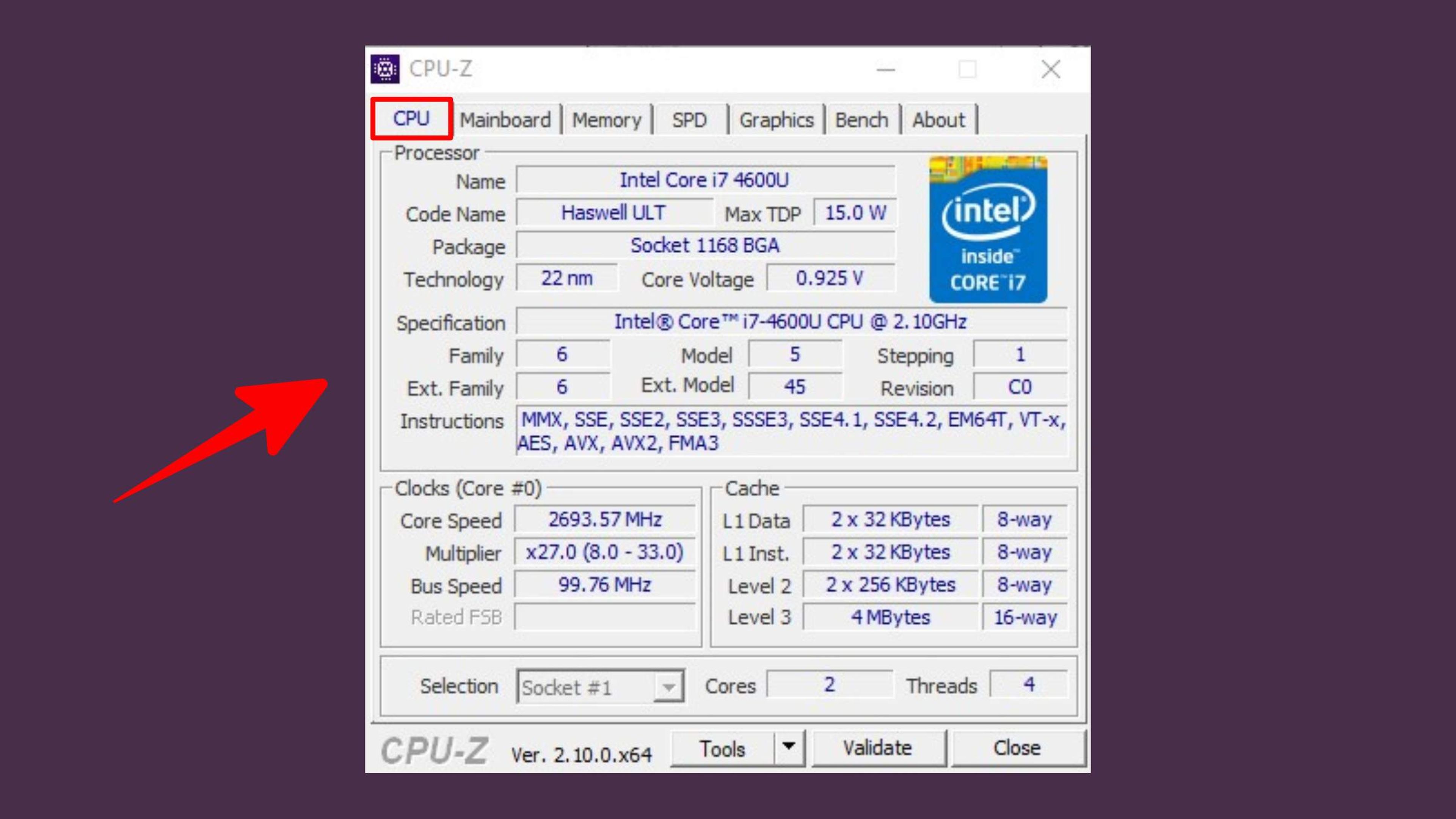
ComputerHoy
Una vez que se haya instalado, ejecútalo para comenzar a usarlo. En realidad, no tienes que hacer nada más, ya que cuando inicia muestra directamente todo sobre tu procesador.
De hecho, podría decirse que esta es la mejor opción si quieres tener los datos detallados de la CPU. Aquí se muestran desde el nombre, hasta el tipo de tecnología y especificaciones determinadas.
Por otro lado, también tienes la opción de filtrar con los botones de la parte inferior del programa, donde puedes verificar cada uno de los apartados e incluso validarlos.
Cómo ver el procesador CPU en Mac
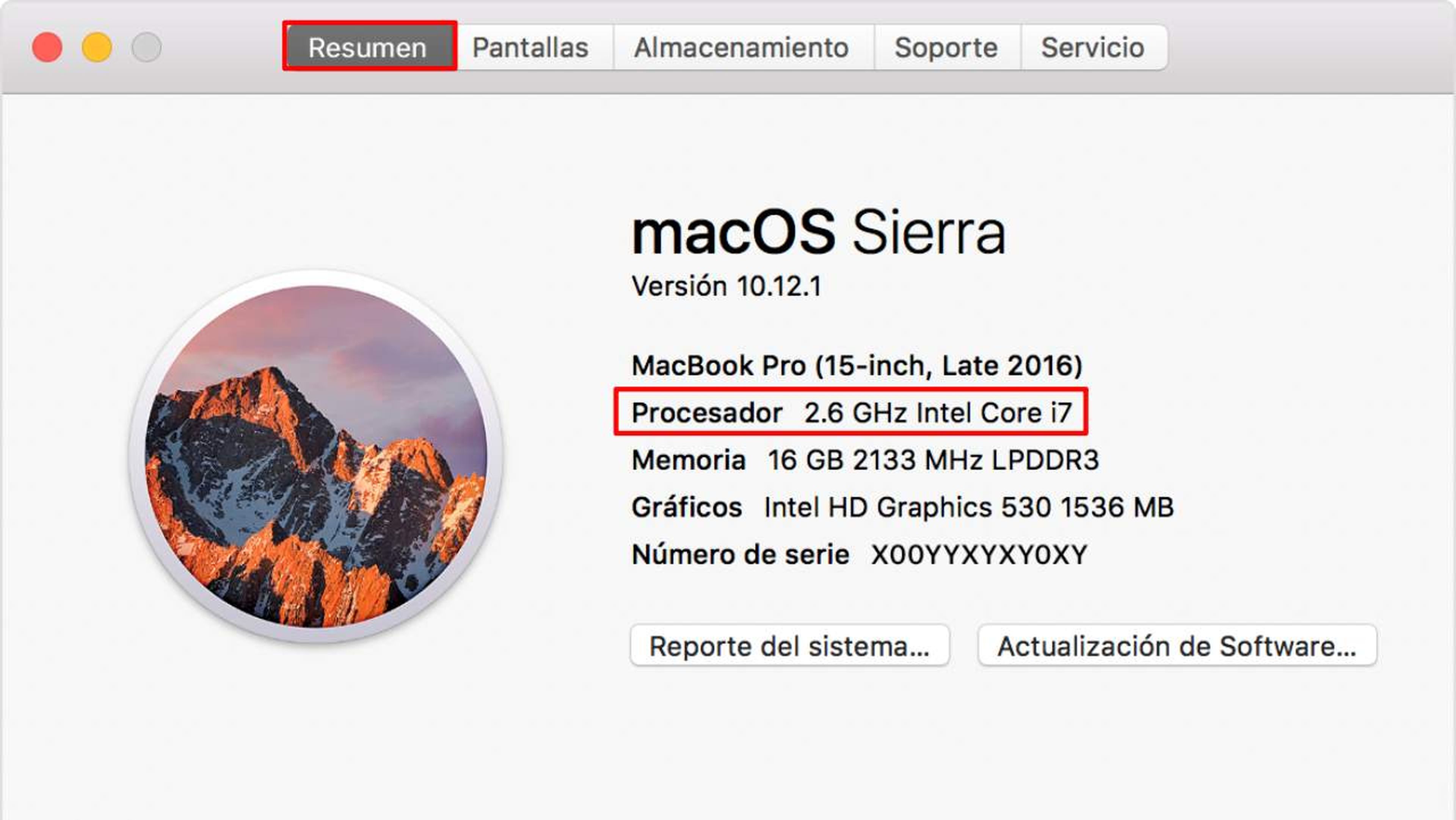
Support Apple
En cuanto al proceso de Mac, es igual de fácil y no requieres de códigos ni nada por el estilo.
Simplemente, tienes que ir al Menú de Apple y seleccionar Acerca de esta Mac para abrir la ventana de información.
En el apartado de Resumen vas a encontrar todas las especificaciones de tu ordenador. Fíjate en la sección de Procesador para ver la CPU con sus respectivas características.
Busca las especificaciones de tu PC en Internet

Getty Images
Buscar las especificaciones en Internet también es una manera rápida de encontrar esta información. Sin embargo, para que no haya confusiones, lo mejor es que estés claro del modelo exacto de tu ordenador.
Esto lo puedes confirmar en la caja del producto o en las etiquetas que se muestran en ciertas piezas del PC.
Cuando sepas el nombre, puedes ir a alguna página donde te permita encontrar todos los aspectos del sistema, como Versus o Can You Run It.
Con cualquiera de estos métodos, seguro que podrás encontrar rápidamente la CPU que tiene tu ordenador.
Conoce cómo trabajamos en ComputerHoy.
Etiquetas: Consejos, componentes, Ordenadores, CPU
